Ako sa zbaviť choroby v DAYZ

DAYZ je hra plná šialených, nakazených ľudí v postsovietskej krajine Černarus. Zistite, ako sa zbaviť choroby v DAYZ a udržte si zdravie.
Možnosť uložených vyhľadávaní na Twitteri vám umožňuje rýchly prístup k vašim dopytom prostredníctvom ponuky vedľa vyhľadávacieho poľa. Môžete sa vrátiť k uloženým vyhľadávaniam a znova ich spustiť bez zadávania slov. Existujú však určité obmedzenia.

Ako už možno viete, Twitter vám umožňuje uložiť iba 25 vyhľadávaní na účet. Aj keď to môže byť pre niekoho príliš málo, nie je dôvod uchovávať si otázky, ktoré už nepotrebujete. Odstránením starých vyhľadávaní môžete uvoľniť miesto pre nové.
Nasledujúce časti sa zameriavajú na to, ako odstrániť uložené vyhľadávanie, no zahrnuli sme aj niekoľko tipov na optimalizáciu funkcie.
Ako odstrániť uložené vyhľadávania na Twitteri
Na odstránenie uložených vyhľadávaní stačí niekoľko ťuknutí alebo kliknutí. Môžete to urobiť na svojom počítači alebo mobilnom zariadení (iOS/Android) pomocou nasledujúcich metód.
Používanie počítača a webového prehliadača na odstránenie uložených vyhľadávaní na Twitteri
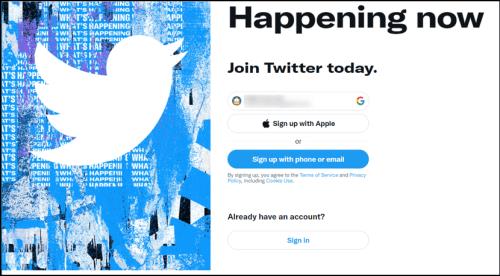
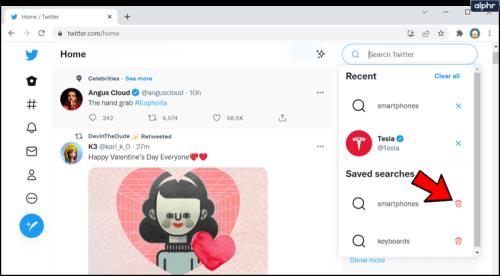
V rozbaľovacom okne sa môže zobraziť Nedávne vyhľadávania alebo len Uložené vyhľadávania, ak ste už nejaký čas nezadali žiadne dopyty. Táto metóda sa vzťahuje na všetky vyhľadávania – hashtagy, kľúčové slová alebo používateľské mená.
V niektorých prípadoch sa ikona x nemusí zobraziť. Ak áno, kliknutím na uložený dopyt vykonajte vyhľadávanie znova a výberom troch bodiek sa dostanete k pretečeniu. Potom kliknite na Odstrániť uložené vyhľadávanie .
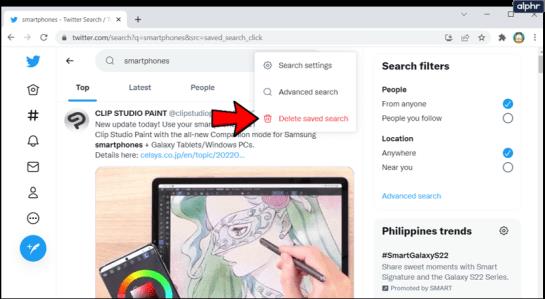
Poznámky
Pole Odoslať Tweet si môžete ľahko pomýliť s vyhľadávacím poľom . Vyhľadávanie je v pravej hornej časti obrazovky (ak chcete odoslať tweety, použite pole v spodnej časti obrazovky).
Ak odstránite dopyty z Nedávnych vyhľadávaní , stále ich môžete vidieť v uložených vyhľadávaniach – ak ste ich predtým uložili.
Odstránenie uložených vyhľadávaní na Twitteri na mobilnom zariadení
Metóda pre mobilné zariadenia je veľmi podobná metóde opísanej vyššie.
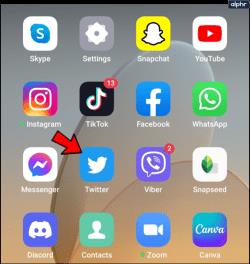
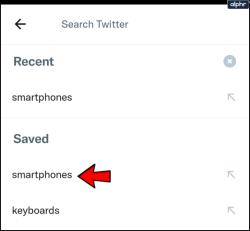
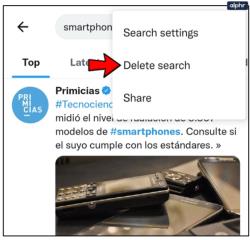
Veci na zapamätanie
Je možné, že po vykonaní krokov na jeho odstránenie môže trvať niekoľko dní, kým dopyt zmizne. Vo všeobecnosti sa to stáva pri nezvyčajných uložených vyhľadávaniach, ktoré nezodpovedajú žiadnym výsledkom vyhľadávania alebo tweetom na Twitteri. Vždy sa môžete vrátiť a skúsiť ho znova odstrániť, ak tam po niekoľkých dňoch stále je.
Funkcia uloženého vyhľadávania vám nedáva možnosť upraviť uložený dopyt. To je ďalší dôvod, prečo ho možno budete musieť odstrániť viackrát. Uložené vyhľadávanie nemôžete upraviť; len ho vymeňte za nový.
Ukladanie vyhľadávaní na Twitteri
Je to tiež super jednoduché a rýchle ukladanie vyhľadávaní. Prejdite do poľa Hľadať , zadajte kľúčové slovo, používateľské meno alebo hashtag a kliknite na ikonu vyhľadávania. Výsledky sa zobrazia v hlavnom stĺpci/rozbaľovacej ponuke.
Klepnutím alebo kliknutím na ikonu pretečenia (tri bodky) vpravo hore zobrazíte ďalšie možnosti. Vyberte položku Uložiť vyhľadávanie a automaticky sa zobrazí v ponuke uložených vyhľadávaní. Twitter tiež umožňuje upraviť vyhľadávanie pred uložením.
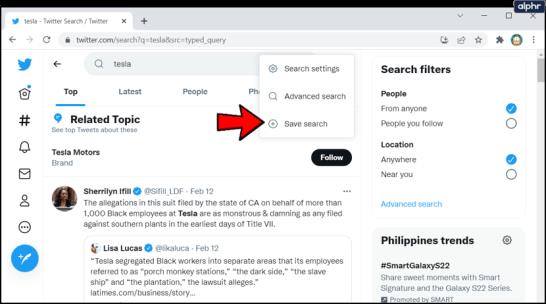
Môžete obmedziť vyhľadávanie na správy, fotografie, účty a tweety alebo ponechať všetky možnosti zapnuté. Vyhľadávanie je možné zúžiť na ľudí, ktorých poznáte, alebo podľa miesta (odkiaľkoľvek/v blízkosti vás).
Rozšírené možnosti vyhľadávania
Pokročilé vyhľadávanie na Twitteri si vyžaduje viac času na úpravu, keďže máte na výber rôzne filtre. Z dlhodobého hľadiska vám však šetrí čas. Rozšírené vyhľadávania si môžete uložiť a ponechať si ich ako zoznam úloh s rýchlym prístupom alebo pripomienku hashtagov, tweetov alebo používateľov, ktorých sledujete.
Bonusové tipy a triky
Sledovanie určitých vyhľadávaní na Twitteri môže byť náročné. Konverzácie, značky hash a kľúčové slová sa pohybujú rýchlo a ľahko sa zmenia. Ak chcete efektívnejšie hľadať, budete musieť svoje frázy priradiť ku konkrétnej téme.
Odporúča sa znova spustiť rôzne verzie uloženého vyhľadávania, aby ste zistili, či niektoré z nich poskytujú lepšie výsledky. A existujú aplikácie tretích strán, ktoré s tým môžu pomôcť.
často kladené otázky
Tu sú odpovede na ďalšie otázky, ktoré sme dostali v súvislosti s uloženými vyhľadávaniami na Twitteri.
Ako odstránim svoju históriu vyhľadávania na Twitteri?
Okrem uložených vyhľadávaní sa po kliknutí na panel vyhľadávania zobrazí aj vaša všeobecná história vyhľadávania. Je však celkom jednoduché odstrániť všeobecnú históriu vyhľadávania na Twitteri.
Všetko, čo musíte urobiť, je kliknúť na panel vyhľadávania a klepnúť na X vedľa každého vyhľadávania, ktoré chcete odstrániť. Alebo kliknite na položku Vymazať všetko a odstráňte celú históriu.
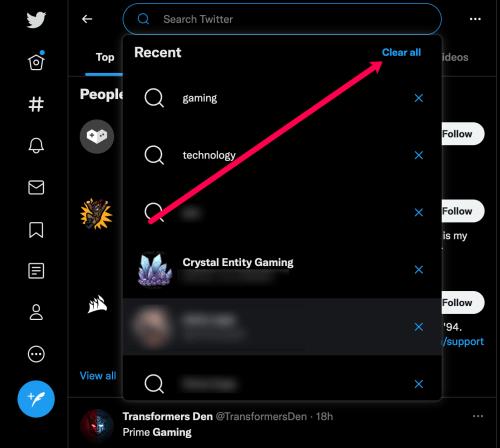
Zobrazia sa moje uložené vyhľadávania aj na iných zariadeniach?
Áno. Ak uložíte vyhľadávania na Twitter.com, uvidíte ich aj v mobilnej aplikácii Twitter a ďalších prehliadačoch.
Držať krok s modrým vtákom
Ako jedna z najpopulárnejších platforiem ponúka Twitter množstvo príležitostí na sledovanie trendov, ktoré vás zaujímajú. Funkcia Uložené vyhľadávania je tu, aby vám pomohla, ale môžete rýchlo vyčerpať 25 slotov pre vaše dopyty. Našťastie vymazanie uloženého vyhľadávania a vytvorenie priestoru pre ďalšie trvá len chvíľu.
DAYZ je hra plná šialených, nakazených ľudí v postsovietskej krajine Černarus. Zistite, ako sa zbaviť choroby v DAYZ a udržte si zdravie.
Naučte sa, ako synchronizovať nastavenia v systéme Windows 10. S touto príručkou prenesiete vaše nastavenia na všetkých zariadeniach so systémom Windows.
Ak vás obťažujú štuchnutia e-mailov, na ktoré nechcete odpovedať alebo ich vidieť, môžete ich nechať zmiznúť. Prečítajte si toto a zistite, ako zakázať funkciu štuchnutia v Gmaile.
Nvidia Shield Remote nefunguje správne? Tu máme pre vás tie najlepšie opravy, ktoré môžete vyskúšať; môžete tiež hľadať spôsoby, ako zmeniť svoj smartfón na televízor.
Bluetooth vám umožňuje pripojiť zariadenia a príslušenstvo so systémom Windows 10 k počítaču bez potreby káblov. Spôsob, ako vyriešiť problémy s Bluetooth.
Máte po inovácii na Windows 11 nejaké problémy? Hľadáte spôsoby, ako opraviť Windows 11? V tomto príspevku sme uviedli 6 rôznych metód, ktoré môžete použiť na opravu systému Windows 11 na optimalizáciu výkonu vášho zariadenia.
Ako opraviť: chybové hlásenie „Táto aplikácia sa nedá spustiť na vašom počítači“ v systéme Windows 10? Tu je 6 jednoduchých riešení.
Tento článok vám ukáže, ako maximalizovať svoje výhody z Microsoft Rewards na Windows, Xbox, Mobile a iných platforiem.
Zistite, ako môžete jednoducho hromadne prestať sledovať účty na Instagrame pomocou najlepších aplikácií, ako aj tipy na správne používanie.
Ako opraviť Nintendo Switch, ktoré sa nezapne? Tu sú 4 jednoduché riešenia, aby ste sa zbavili tohto problému.






